معرفة الاجهزة المتصلة بالراوتر والتحكم بها للاندرويد بدون روت
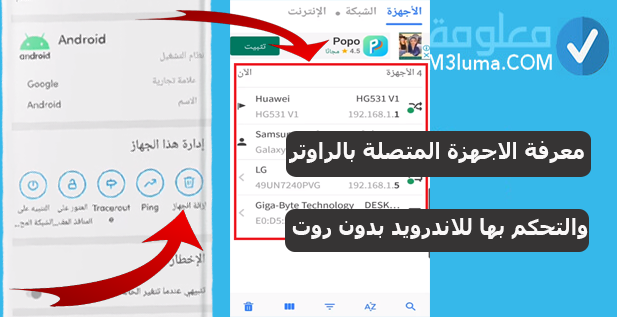
قد تواجه بعض المتطفلين الذين يقومون بالاتصال بشبكة الواي فاي الخاصة بك، أو أن الشبكة الخاصة بك تتصل بها عدد كبير من الأجهزة، وبالتالي لا يصلك صبيب عالي من الانترنت، أو سرعة النت بطيئة جدا.
في هذه الحالة كل ما عليك هو كشف من يتصل بالشبكة وقطع الاتصال عن أي جهاز لا تعرفه من خلال فصل عنوان الماك عن الشبكة.
تابع معي لتعرف الطريقة بالتفصيل.
طريقة معرفة الاجهزة المتصلة بشبكة الواي فاي Wi-Fi الخاصة بي بدون برامج
ملاحظة: يمكنك تطبيق هذه الخطوات من الهاتف أو من الكمبيوتر بنفس الطريقة
لمعرفة الأجهزة المتصلة بالراوتر، يمكن اتباع الخطوات التالية:
1- فتح متصفح الويب الخاص بك والوصول إلى صفحة الإعدادات الخاصة بالراوتر. قد يكون عنوان الصفحة على النحو التالي: 192.168.1.1 أو 192.168.0.1. هذا العنوان ستجده في دليل المستخدم الخاص بالروتر الذي تستخدمه، أو مكتوب خلف الروتر
2- ستحتاج إلى تسجيل الدخول إلى صفحة الإعدادات باستخدام اسم المستخدم وكلمة المرور الخاصة بك. إذا لم تقم بتغيير كلمة المرور الافتراضية للراوتر، فمن المحتمل أن تجدها في دليل المستخدم.
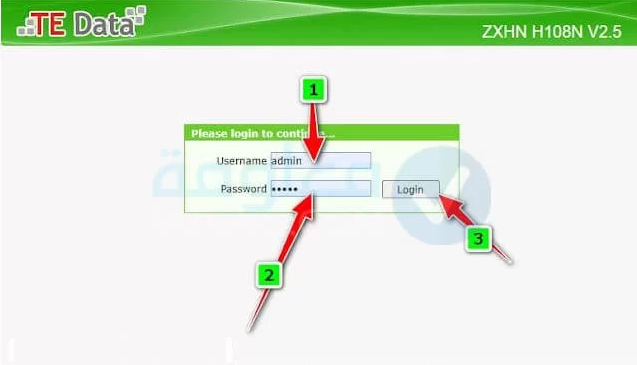
3- بمجرد الدخول، ابحث عن خيار “قائمة الأجهزة المتصلة” أو “قائمة العملاء” أو “قائمة الأجهزة المتصلة بالشبكة”. سيكون لديك قائمة بالأجهزة المتصلة بالشبكة بما في ذلك عنوان IP واسم المستخدم (إذا كان متاحاً) وعنوان MAC لكل جهاز.
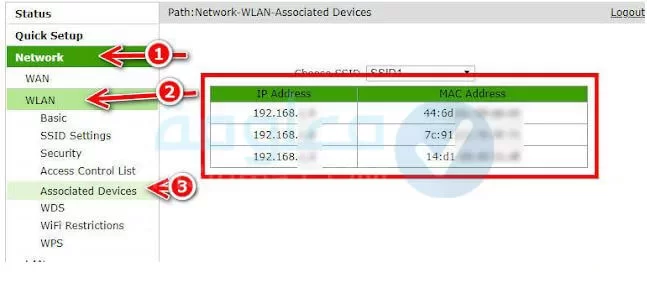
4- قد يتم توفير خيارات إضافية في صفحة الإعدادات لتحديث قائمة الأجهزة المتصلة بشكل تلقائي أو لفحص الجهاز الذي يشكل عبئًا على الشبكة.
بعد اتباع هذه الخطوات، يمكنك معرفة الأجهزة المتصلة بالراوتر ومعرفة إذا كانت هناك أي أجهزة غير معروفة أو غير مصرح بها تستخدم الشبكة الخاصة بك.
كيفية قطع الاتصال عن الاجهزة المتصلة بالروتر بدون برامج
يمكن قطع الاتصال عن الأجهزة المتصلة بالراوتر بدون استخدام برامج باستخدام لوحة التحكم الخاصة بالراوتر.
فيما يلي خطوات عامة لقطع الاتصال بأي جهاز متصل بالراوتر:
1- فتح متصفح الويب واكتب عنوان IP الخاص بالراوتر في شريط العنوان. عادةً ما يكون هذا العنوان “192.168.1.1” أو “192.168.0.1” ويمكن العثور عليه في دليل المستخدم الخاص بالراوتر.
2- ستطلب منك الآن الراوتر كلمة مرور للوصول إلى لوحة التحكم الخاصة به. كما شرحنا أعلاه
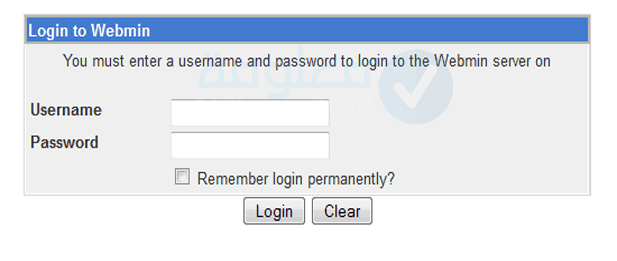
3- بمجرد تسجيل الدخول إلى لوحة التحكم الخاصة بالراوتر، ابحث عن قائمة “الأجهزة المتصلة” لتحديد عنوان الماك الذي تريد قطع الاتصال عنه، بنفس الطريقة التي شرحت أعلاه.
4- بعد العثور على عنوان IP للجهاز، قم بنسخه، ثم ادخل على خيار Security ثم على MAC Filter
5- قم بوضع علامة صح على خيار Enable حتى تتمكن من التعديل، بعد ذلك قم بإدخال الخيارات التالية في الخانات الظاهرة لك.
- في خيار في Mode إختار Discard او Prevent .
- في خيارType اختر Route.
- في خيارProtocol اختر IP.
- في خيار Source MAC Address تأكتب عنوان MAC الخاص بالجهاز الذي تريد قطع الانترنت عنه.
في الأخير قم بالنقر على Add

بهذه الطريقة سيتم فصل الاتصال عن صاحب الجهاز، ولن يتمكن من الاتصال بالشبكة مرة أخرى، إلا إذا قمت بالسماح له وإلغاء الفصل عنه.
ملاحظة:
خطوات قطع الاتصال عن الأجهزة المتصلة قد تختلف قليلا على حسب نوع الروتر أو الشبكة التي تستخدمها. قد تجد بعض الاختلافات البسيطة في الخطوات.
برنامج معرفة الاجهزة المتصلة بالروتر للأندرويد
يوجد العديد من التطبيقات التي تسمح لك بمعرفة الأجهزة المتصلة بالراوتر على هاتف الأندرويد. سبق أن شرحت طريقة استخدامها بالخطوات في تحميل برنامج لمعرفة المتصلين بالراوتر وفصلهم للكمبيوتر والموبايل.
فيما يلي بعض التطبيقات المجانية المتاحة على متجر Google Play:
- Fing – Network Tools
- IP Tools: WiFi Analyzer
- Network Analyzer Pro
- WiFi Analyzer
- NetX – Network Discovery Tools
1- Fing – Network Tools
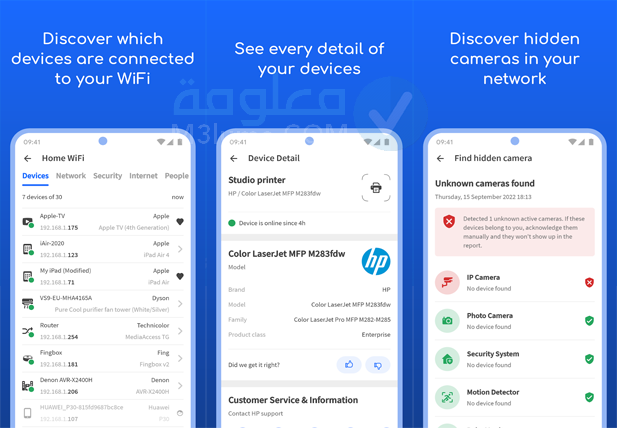
تطبيق Fing – Network Tools هو واحد من أكثر التطبيقات شيوعًا ويوفر واجهة بسيطة وسهلة الاستخدام. بعد تثبيت التطبيق، يمكنك ببساطة استخدامه للبحث عن الأجهزة المتصلة بالراوتر.
يعرض التطبيق قائمة بجميع الأجهزة المتصلة بالشبكة ويمكنك النقر على أي جهاز لعرض تفاصيله مثل عنوان IP والإصدار الخاص به وغيرها.
من أهم ممميزته هو أنه:
- يعمل على فحص الروتر ومعرفة الأجهزة المتصلة.
- يكشف عناوين الماك الخاصة بكل جهاز.
- يتيح لك معرفة اسم الجهاز المتصلة بشبكة الواي فاي الخاصة بك.
- يوفر لك خيار الدخول على أي جهاز وإلغاء اتصاله بالشبكة.
من أجل استخدامه كل ما عليك القيام به هو:
1- تحميل التطبيق من متجر جوجل بلاي من الرابط أسفله، ثم تثبيته على هاتفك.
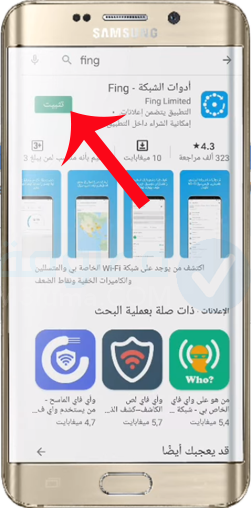
2- على الواجهة الرئيسية للتطبيق قم بالنقر على خيار “البحث عن الأجهزة”
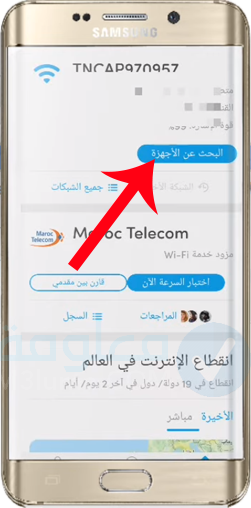
3- ستظهر لك الآن جميع الأجهزة المتصلة بالشبكة الخاصة بك.
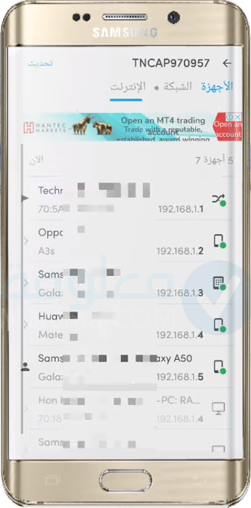
4- من أجل قطع الاتصال عن أي جهاز، كل ما عليك هو الدخول على الجهاز الذي تريد فصله عن الشبكة، ثم قم بالنزول قليلا للأسفل، والنقر على خيار “إزالة الجهاز” ثم تأكيد العملية.
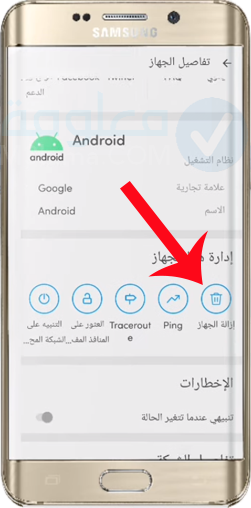
بهذه الخطوات سيتم فصل الجهاز الذي تريد عن الشبكة ولن يتمكن من الاتصال.
2- IP Tools: WiFi Analyzer
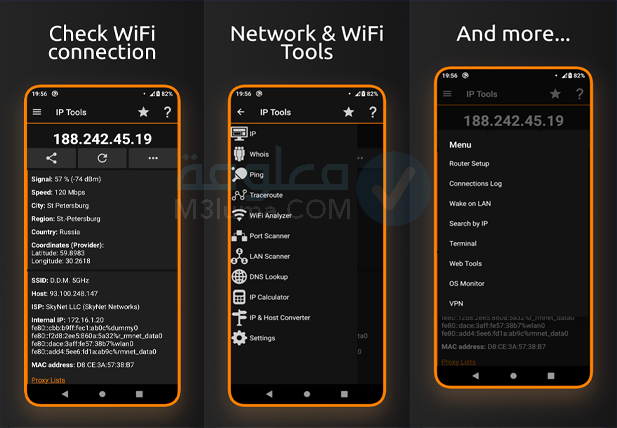
تطبيق IP Tools: WiFi Analyzer هو تطبيق يستخدم لتحليل شبكات الواي فاي وتحسين أداء الاتصال. يوفر التطبيق فحص الأجهزة المتصلة بالشبكة والعديد من الميزات الأخرى.
أحد أهم الميزات التي يوفرها التطبيق هي:
- مسح الشبكات المتوفرة في المنطقة.
- تحديد مستوى الإشارة لكل شبكة وتحديد الخيار الأفضل للاستخدام.
- كما يوفر التطبيق أيضًا ميزة فحص الأجهزة المتصلة بالشبكة.
- تحديد عنوان IP لكل جهاز، وتحديد عنوان MAC.
- التحكم في الوصول إلى الشبكة من خلال تحديد عناوين MAC المسموح بها والممنوعة
3- Network Analyzer Pro
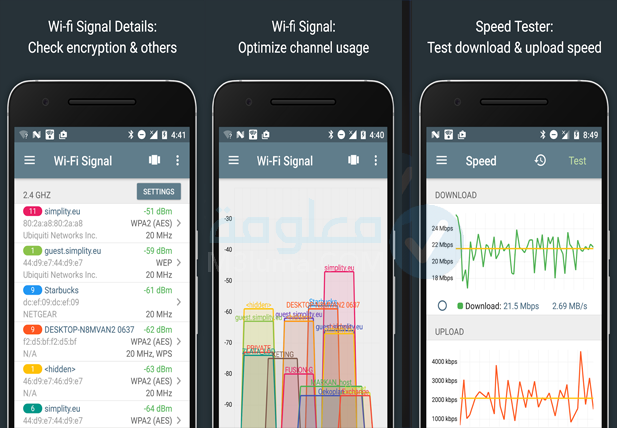
تطبيق Network Analyzer Pro هو تطبيق يساعدك على تحليل وفحص شبكات الكمبيوتر والإنترنت بشكل شامل وتفصيلي.
يمكن استخدام هذا التطبيق لتحليل وفحص الشبكات المحلية واللاسلكية (Wi-Fi) والشبكات العامة وحتى شبكة الجوال (الإنترنت المتنقل) في حال كنت تستخدم خدمة الجيل الرابع (4G) أو الجيل الخامس (5G).
يتميز هذا التطبيق بعدة ميزات، منها:
- قدرته على تحليل وفحص مكونات الشبكة مثل الراوترات والمفاتيح والأجهزة اللاسلكية.
- يمكن استخدامهبسهولة، حيث يتيح لك واجهة سهلة الاستخدام
- قدرته على تحليل سرعة الإنترنت وتوزيع الباندويث بين الأجهزة المتصلة.
- قدرته على اختبار الأمان واكتشاف الثغرات والهجمات المحتملة على الشبكة.
- تحليل جودة الإشارة ومستوى الضوضاء والتداخل والتوتر في الشبكة.
- تحليل حركة البيانات وتحديد البروتوكولات المستخدمة ومصادر البيانات ووجهاتها.
تطبيقات أخرى مثل WiFi Analyzer و NetX – Network Discovery Tools، تسمح لك أيضا بتحليل شبكة الواي فاي الخاصة بك وعرض المعلومات التفصيلية عن الأجهزة المتصلة بالراوتر.
يمكنك استخدام هذه التطبيقات لمعرفة قوة إشارة الواي فاي والتحقق من مستوى الأمان والعديد من الميزات الأخرى.
برنامج معرفة الأجهزة المتصلة بالراوتر للكمبيوتر
هناك العديد من البرامج المختلفة التي يمكن استخدامها لمعرفة الأجهزة المتصلة بالراوتر. ومن بين الخيارات المتاحة:
1- برنامج Fing
يتيح للمستخدمين معرفة الأجهزة المتصلة بشبكة الواي فاي الخاصة بهم. يمكن للبرنامج أيضًا الكشف عن الأجهزة التي تتصل بالشبكة المحلية وتقديم تقرير مفصل حول كل جهاز، ومن الممكن أيضًا تحديد أي جهاز غريب يستخدم شبكتك.
2- برنامج Advanced IP Scanner
يقوم بفحص الشبكة بحثًا عن الأجهزة المتصلة بها، ويعرض تقريرًا مفصلاً عن كل جهاز، بما في ذلك عنوان IP واسم المضيف ومصنع الجهاز. كما يمكن استخدام البرنامج للحصول على معلومات حول البرامج التي تعمل على كل جهاز.
3- برنامج Angry IP Scanner
يوفر البرنامج ميزة بحث عن الأجهزة المتصلة بالشبكة وتحديد الفراغات في العناوين IP، بالإضافة إلى إظهار تفاصيل مفصلة عن كل جهاز، بما في ذلك اسم المضيف وعنوان MAC.
4- برنامج Wireless Network Watcher
يعمل البرنامج على البحث عن الأجهزة المتصلة بالشبكة اللاسلكية، ويقوم بعرض معلومات حول كل جهاز، بما في ذلك عنوان IP واسم المضيف وعنوان MAC ونوع الجهاز.
تحتاج إلى ملاحظة أن هذه البرامج لا يمكن أن تعرض لك أي جهاز لا يتصل بالشبكة المحلية الخاصة بك، وكذلك قد يكون هناك بعض الأجهزة التي لا يمكن الكشف عنها باستخدام هذه البرامج بسبب إعدادات الشبكة أو تكوينات الجهاز.
هل يمكن معرفة الاجهزة المتصلة بالراوتر والتحكم بها للاندرويد بدون روت؟
لا يمكن معرفة الأجهزة المتصلة بالراوتر وقطع الاتصال عنها دون الحصول على صلاحيات الوصول اللازمة. يتم الوصول إلى الراوتر من خلال اسم المستخدم وكلمة المرور الصحيحين، والتي يتم تعيينها عادةً من قبل مالك الشبكة.
في حالة نسيان اسم المستخدم وكلمة المرور، يمكن إعادة تعيينهما بإعادة ضبط الراوتر إلى إعدادات المصنع الافتراضية. ومع ذلك، يتم مسح جميع الإعدادات الحالية ويتطلب ذلك إعادة تهيئة الشبكة من البداية.
ومع ذلك، يمكن استخدام أدوات الشبكة المتاحة مثل برامج المسح الضوئي وجدار الحماية للعثور على الأجهزة المتصلة بالشبكة. ومن المهم الحفاظ على تحديثات الأمان اللازمة للراوتر وتغيير كلمة المرور الافتراضية لتعزيز الأمان العام للشبكة.
تنزيل برنامج حظر المتصلين بالراوتر
لا يمكن تنزيل برنامج حظر المتصلين بالراوتر، حيث أنه يتم التحكم في قائمة المتصلين عبر واجهة إدارة الراوتر نفسها. وتختلف طريقة الوصول إلى واجهة إدارة الراوتر باختلاف أنواع الراوترات والموديلات، ولكن عادةً يمكن الوصول إليها عبر المتصفح الخاص بك، عن طريق كتابة عنوان IP الخاص بالراوتر في شريط العناوين كمت شرحنا أعلاه.
عند الوصول إلى واجهة إعدادات الراوتر، يمكنك البحث عن القائمة التي تحتوي على قائمة المتصلين والأجهزة المتصلة بالراوتر، ومن هناك يمكنك إضافة أو حذف المتصلين حسب رغبتك. ويمكن أيضًا تعيين الإعدادات المناسبة لحظر المتصلين أو الأجهزة المعينة بشكل دائم أو مؤقت حسب الحاجة.
يجب الحرص عند إجراء أي تغييرات على إعدادات الراوتر، حيث يمكن أن يؤدي القيام بذلك بشكل غير صحيح إلى مشاكل في الشبكة أو الاتصال بالإنترنت. إذا كنت غير متأكد من كيفية الوصول إلى واجهة إدارة الراوتر الخاص بك، ينصح بالرجوع إلى دليل المستخدم الخاص بها.
خلاصة:
بهذه الخطوات البسيطة تستطيع معرفة الأجهزة المتصلة بالروتر وقطع الاتصال عنها بل سهولة بدون برامج، أو عن طريق استخدام تطبيقات للاندرويد أو من الكمبيوتر أيضا، كل ما عليك هو اتباع الخطوات أعلاه بالشكل الصحيح، بناء على نوع الروتر أو شبكة الواي فاي التي تستخدمها.











